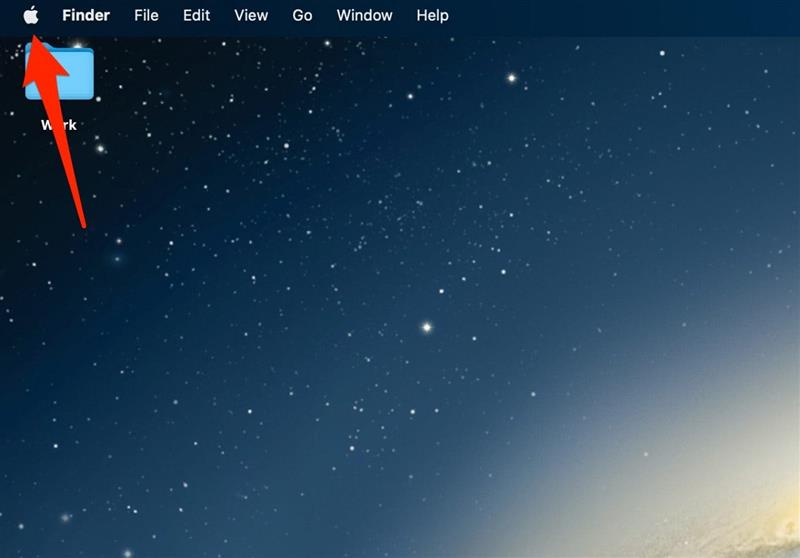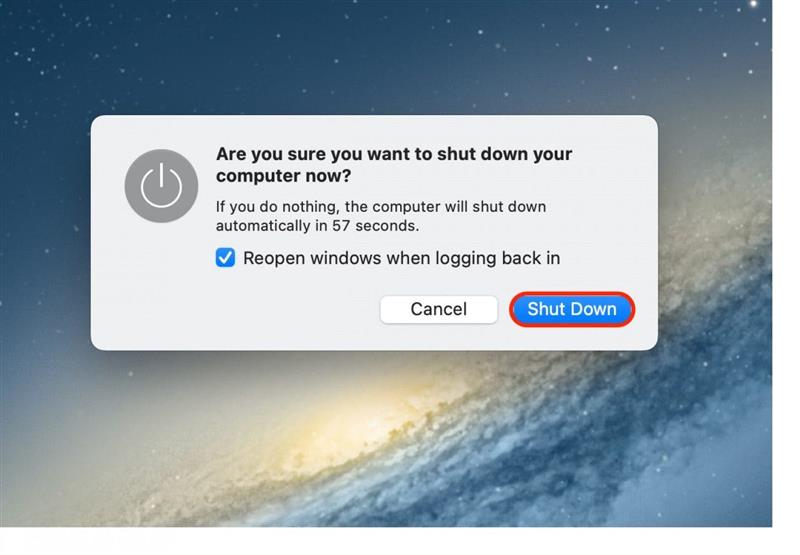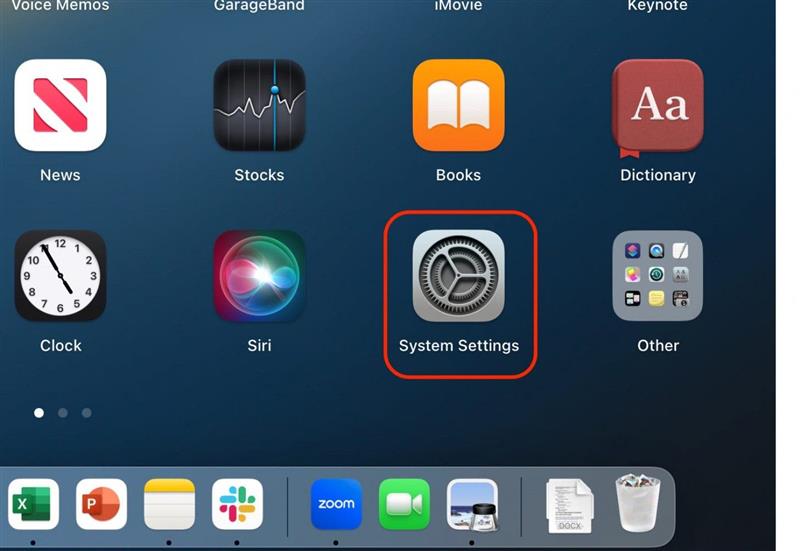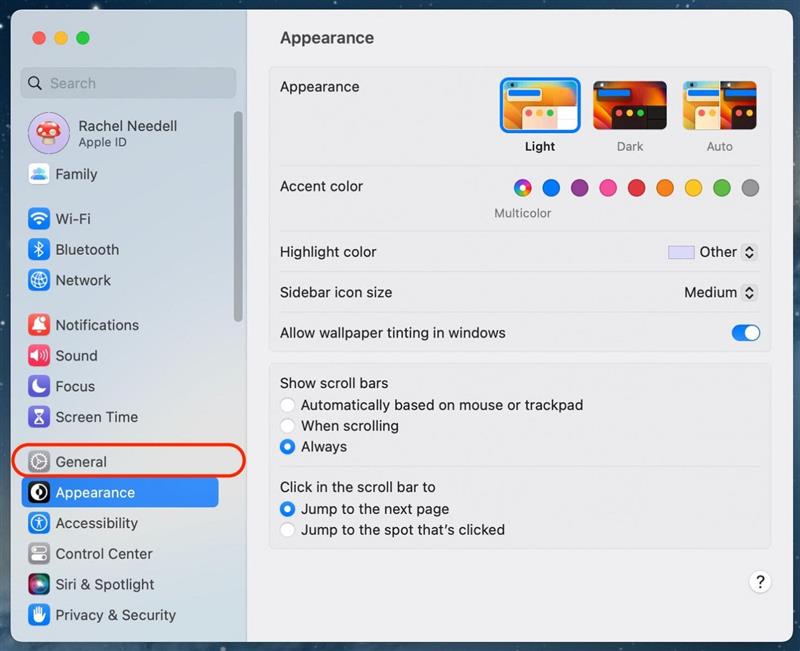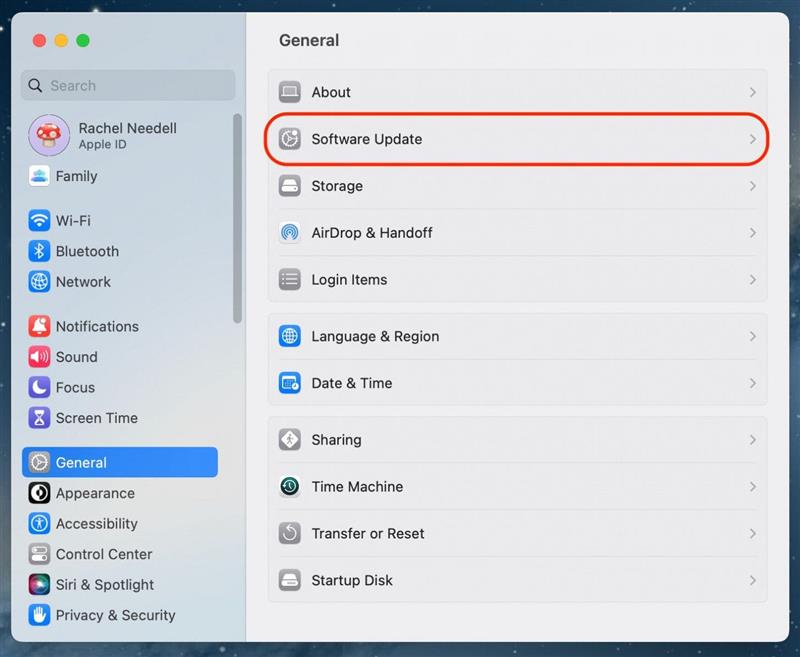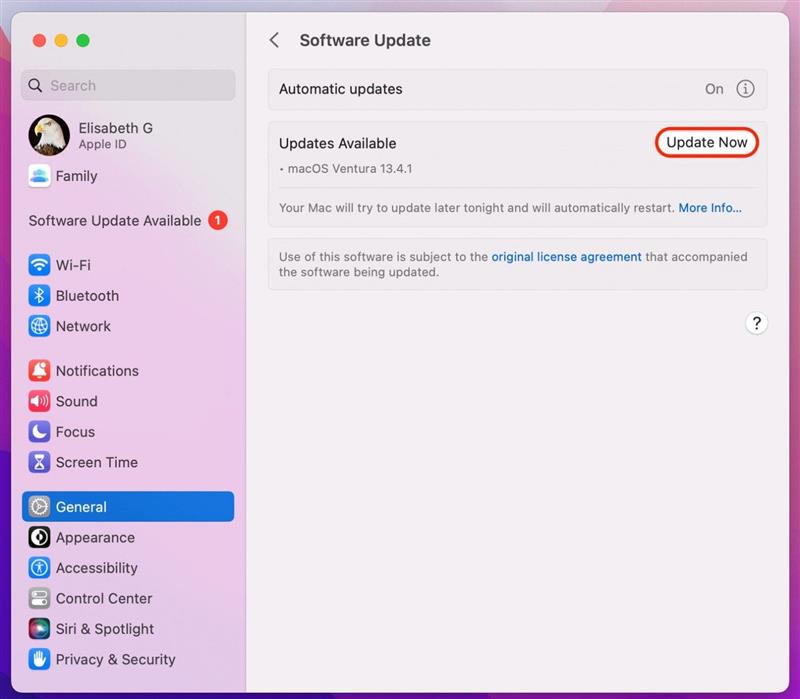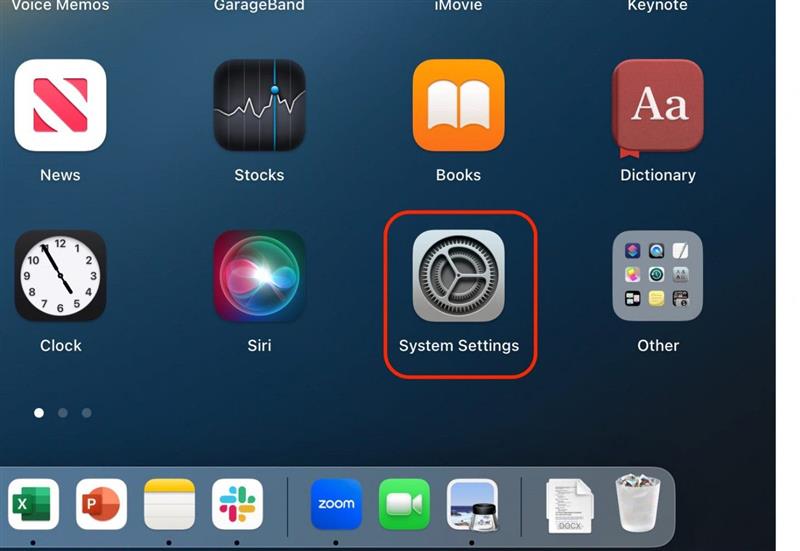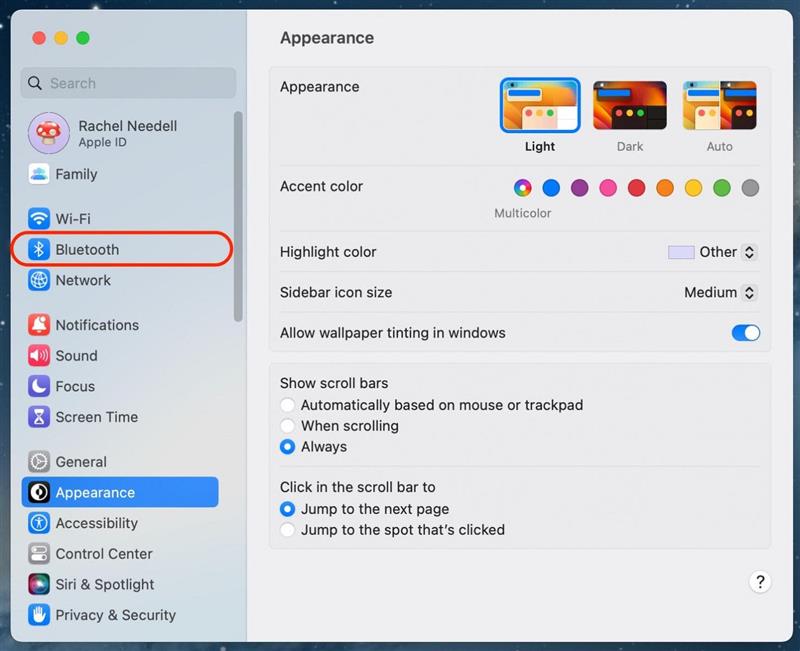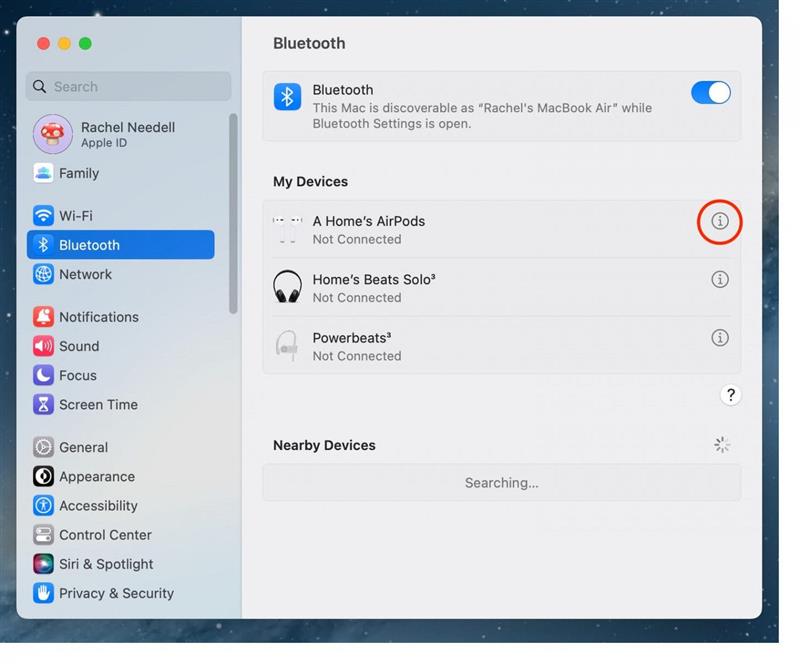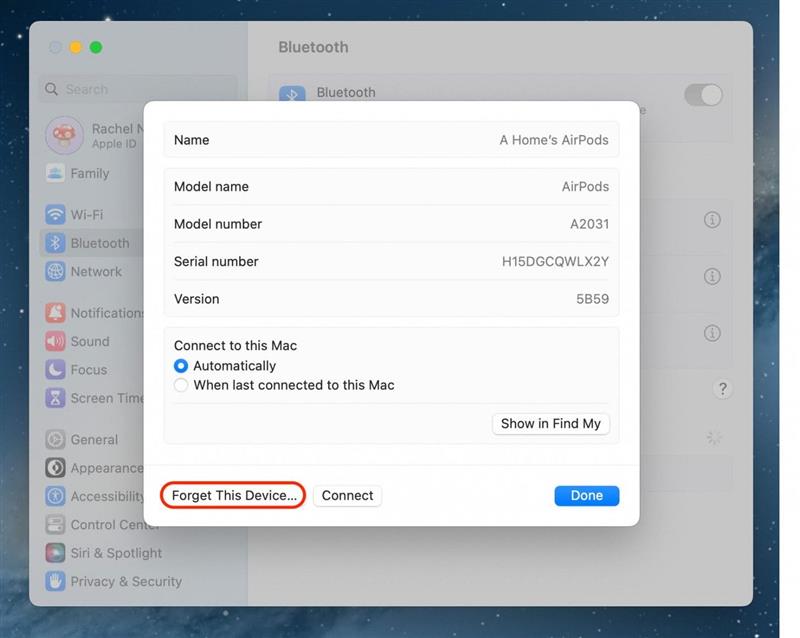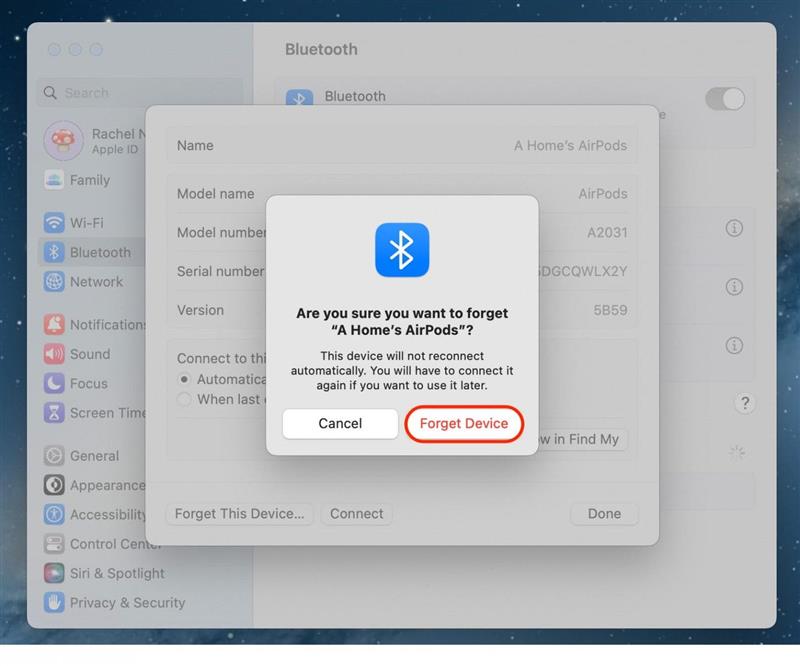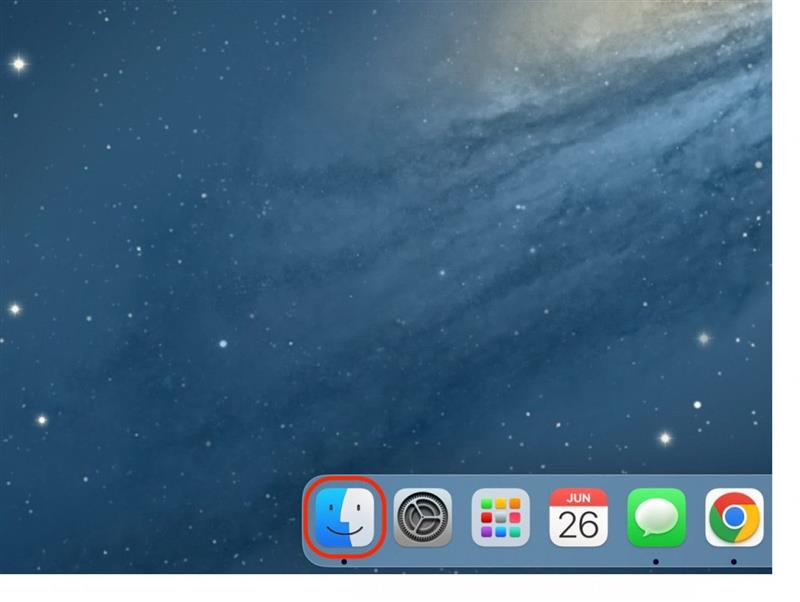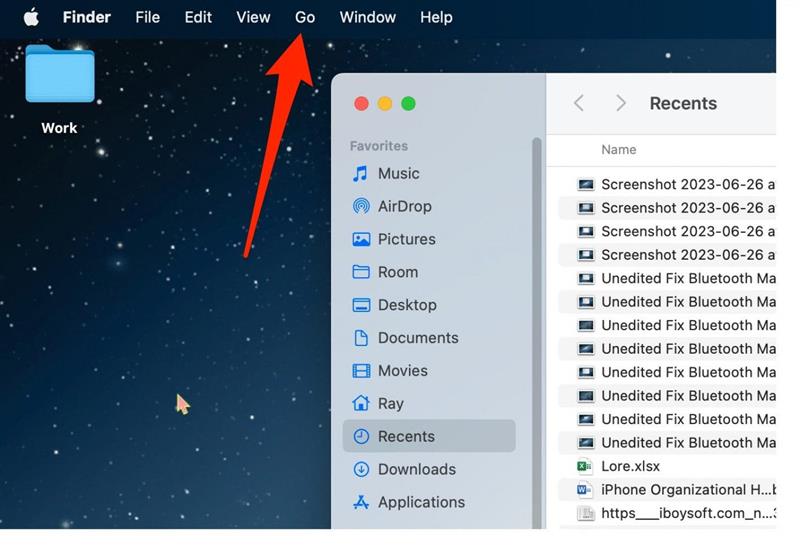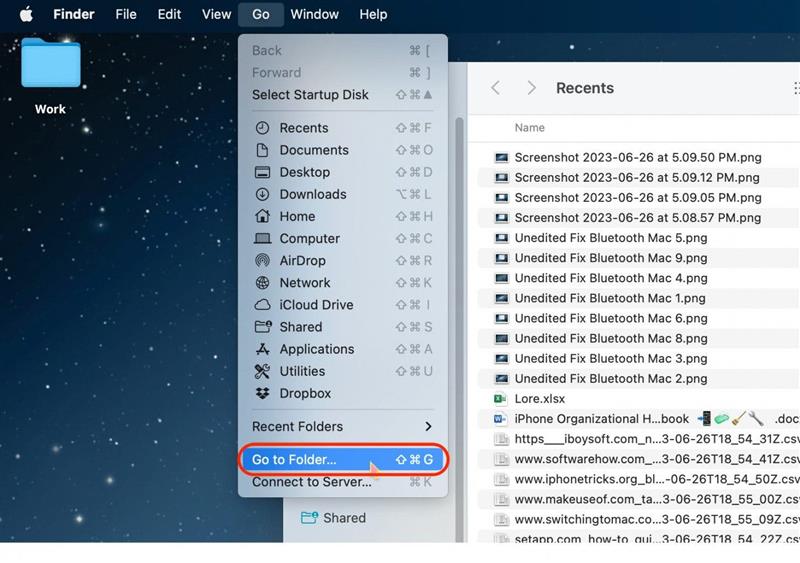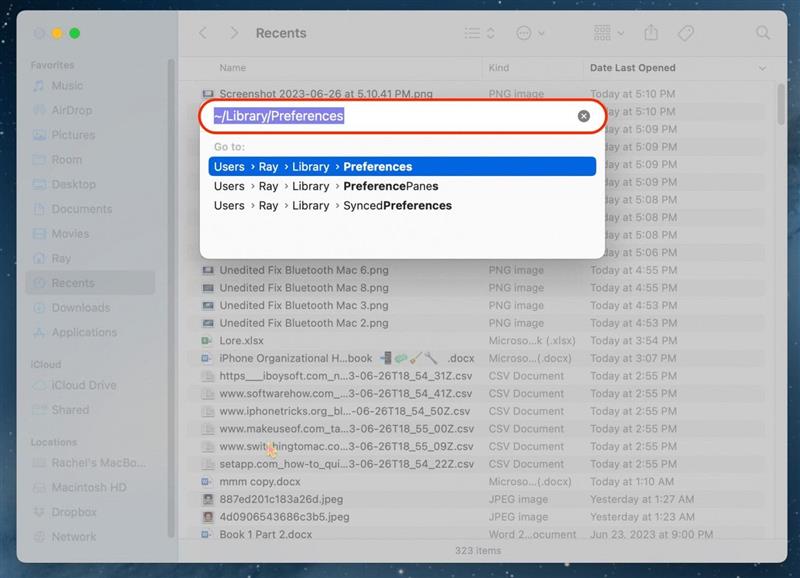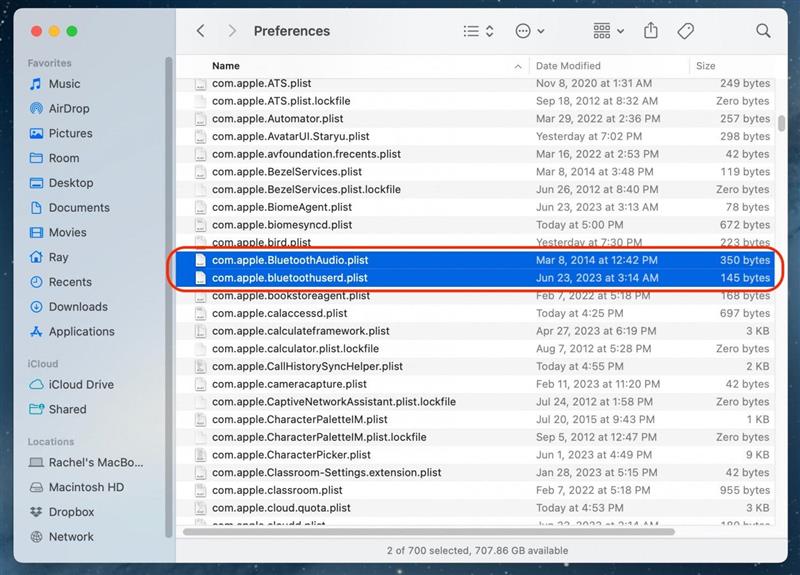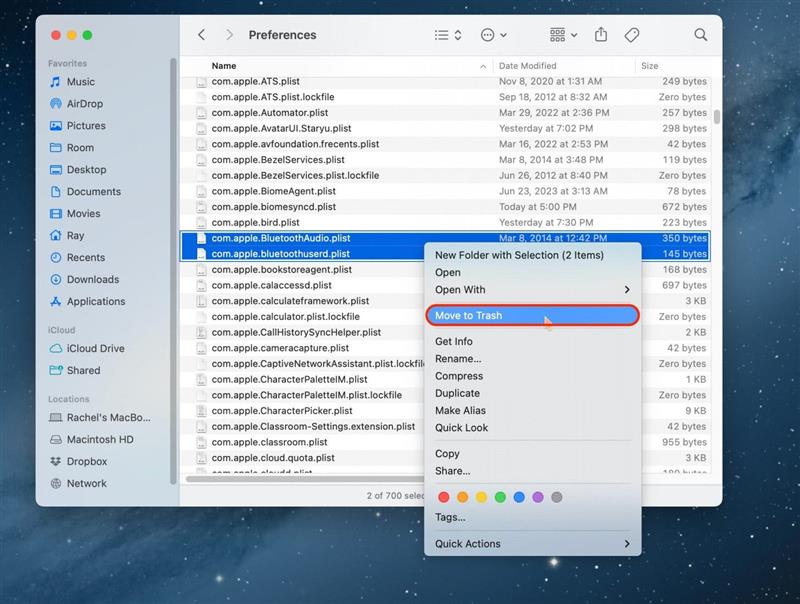Å kunne koble til Bluetooth på Mac-en er en viktig funksjon for å kunne koble til høyttalere, smart-TV-er og andre enheter. Noen ganger er imidlertid Bluetooth ikke tilgjengelig på Mac av ulike årsaker. Heldigvis finnes det flere metoder du kan bruke for å finne ut hvorfor Bluetooth ikke fungerer på din Mac.
6 måter å fikse Bluetooth som ikke er tilgjengelig på Mac på
Hvis du oppdager at Bluetooth ikke fungerer på din Mac, er det noen forskjellige måter du kan fikse det på. Hvis du liker tips om hvordan du bruker Apple-enhetene dine, kan du registrere deg for å motta våre gratis Dagens tips!
Tilbakestill Bluetooth som ikke fungerer ved å starte Mac-en på nytt
Det første og beste alternativet når Bluetooth ikke vil koble til Mac-enheten, er å starte datamaskinen på nytt. Hvis du ikke kan starte Mac-en på nytt fra Apple-menyen, kan du lese artikkelen vår om andre måter å starte Mac-en på nytt på.
 Oppdag iPhones skjulte funksjonerFå ett daglig tips hver dag (med skjermbilder og tydelige instruksjoner) slik at du kan mestre iPhone på bare ett minutt om dagen.
Oppdag iPhones skjulte funksjonerFå ett daglig tips hver dag (med skjermbilder og tydelige instruksjoner) slik at du kan mestre iPhone på bare ett minutt om dagen.
- For å slå av Mac-en klikker du på Apple-ikonet øverst i venstre hjørne.

- I menyen som vises, velger du Slå av.

- Klikk på Slå av for å bekrefte at du vil slå av Mac-en.

Trykk på av/på-knappen for å slå på Mac-en igjen.
Installer nyeste macOS for å fikse at Bluetooth ikke fungerer på Mac-en
Slik laster du ned den nyeste Mac-programvareoppdateringen, men før du gjør det, må du sikkerhetskopiere enheten til iCloud eller iTunes, koble enheten til strøm og sørge for at du er koblet til Wi-Fi.
- Åpne Systeminnstillinger på Mac-en.

- Trykk på Generelt.

- Velg Programvareoppdatering.

- Hvis en programvareoppdatering er tilgjengelig, trykker du på Last ned og installer.Denne prosessen vil ta noen minutter, og du vil se et ”Verifiserer oppdatering”-varsel som på bildet nedenfor.Deretter må du følge instruksjonene på skjermen.

Når du har godtatt vilkårene og betingelsene, vil telefonen slå seg av. Deretter vil den automatisk starte opp igjen og installere. Når låseskjermen kommer opp igjen, låser du opp iPhone. Følg instruksjonene på skjermen for å fullføre oppdateringen.
Profftips:
Du bør alltid holde kompatible Apple-enheter oppdatert med den nyeste programvaren. Dette bidrar til å beskytte dem med blant annet personvernoppdateringer, feilrettinger og nye funksjoner. Hvis du har en iPhone som har vært i bruk en stund, er det lurt å sette seg inn i hvordan du oppdaterer din eldre iPhone på en trygg måte, og hva du kan forvente når du gjør det.
Fiks Bluetooth som ikke fungerer hvis du glemmer enheten
Hvis Bluetooth fortsatt ikke kobler til Mac-en, kan du prøve å slette enheten fra Mac-minnet og deretter koble den til igjen. Det var slik jeg løste Bluetooth-problemet mellom iPhone og bilen min.
- Åpne Systeminnstillinger.

- Klikk på Bluetooth.

- Klikk på ”i”-ikonet ved siden av enheten du prøver å koble til.

- Klikk på Glem denne enheten.

- Klikk på Glem denne enheten igjen for å bekrefte.

Prøv nå å koble Bluetooth-enheten til Mac-en på nytt som en ny enhet.
Slett .plist-filer for å tilbakestille Mac Bluetooth
Selv om dette er en av de mer avanserte måtene å fikse at Bluetooth ikke fungerer på en Mac på, kan det være det beste alternativet hvis du opplever at de andre løsningene ikke fungerer. Noen ganger kan Macens Bluetooth .plist-filene bli ødelagt og forårsake tilkoblingsproblemer.
Merk: Det er ikke sikkert at du finner én eller begge disse filene i biblioteket. Hvis ikke, er det ikke noe galt med datamaskinen, men det er ikke sikkert at du kan prøve denne metoden. Hvis du finner en av filene, kan du slette den og prøve uansett, men hvis du ikke finner noen av dem, og ingen av de andre metodene som er oppført her har fungert for deg, kan det hende du må kontakte Apple Support.
- Klikk på Finder.

- Klikk på Gå øverst i navigasjonen.

- Velg Gå til mappe.

- Skriv inn ”/Library/Preferences” og trykk enter.

- Finn ”com.apple.BluetoothAudio” og ”com.apple.bluetoothuserd”.

- Høyreklikk på dem og klikk på Flytt til papirkurven, og start deretter datamaskinen på nytt.

Når du slår på datamaskinen igjen, vil den automatisk generere en ny .plist-fil som ikke skal være ødelagt.
Fungerer fortsatt ikke Mac Bluetooth? Kontakt Apple Support
Hvis du har prøvd alle disse alternativene uten at noe virker, er det beste du kan gjøre å kontakte Apple Support for å høre om de kan hjelpe deg med å løse problemet. Følg denne lenken for å nå Apple Support.